Pentru a insera o imagine în document Word 2018 vin să cunoască lumea fascinantă a Photoshop și cuvânt Microsoft Office

Pentru a introduce un document Word este terminat de desenat, mutați cursorul la punctul de inserare în document, de exemplu, între două paragrafe.
Odată ce am stabilit cursorul la locul potrivit pentru noi în document, faceți clic pe imaginea grupului de ilustrații.
În caseta de dialog rezultată, selectați numele și tipul de fișier, care conține necesare noi desen.
Pentru a fi în măsură să determine imediat ce fel de imagini sunt conținute în fișierele, dosarele, cel mai bine este pentru a vedea în reprezentarea miniaturi (selectați Mic, Normal, mare, sau pictograme mari - după cum doriți):
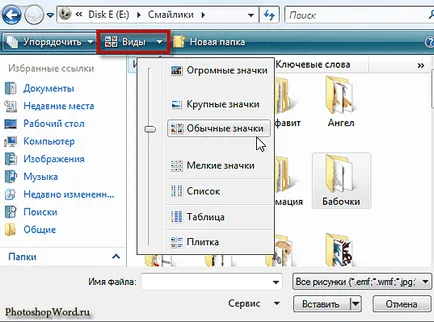
După selectarea imaginii noastre, faceți clic pe ea de două ori butonul stânga al mouse-ului pentru a finaliza selecția.
În mod implicit, imaginea Word selectat apare în document, și anume, Toate informațiile despre desenul este conținut în document. Prin urmare, modificările aduse fișierul original, precum și ștergerea sau mutarea acestui fișier nu a putut fi reflectate în document.
Un alt mod de a insera - crearea link-uri document la fișierul de imagine.
Crearea de legături document la fișierul de imagine.
Setați cursorul în locația cerută în documentul Word. de exemplu, între alte două paragrafe. Mergeți la fila Inserare, banda și din nou click pe butonul de imagine.
Pentru a selecta un fișier fără a închide caseta de dialog (imaginea de mai sus), selectați-l cu un clic (click pe ea o dată cu butonul stâng al mouse-ului, în loc de două ca și în primul caz).
Apoi, faceți clic pe săgeata din dreapta butonului INSERT.
În meniul care se deschide, putem alege de la Varian insera imaginea selectată în document.
Pasta - introduce imaginea în document.
Echipa Link la fișier - creează un link document la dosar din care imaginea va fi încărcat atunci când deschideți documentul.
Lipire și conexe - introduce o imagine într-un document, dar păstrează același lucru și conexiunea cu sursa.
Dacă între fișierele grafice și documentele din Word conexiune de referință montate, toate modificările efectuate mai târziu în acest fișier va fi afișat în document.
Cu toate acestea, în acest caz, atunci când mutați sau ștergeți un fișier sursă, desenul nu va fi afișat în acest document.
va fi afișată zona de desenare a mesajului corespunzător.
Pentru a elimina acest mesaj, faceți clic pe butonul din stânga al mouse-ului pe mesaj și apăsați tasta Del de pe tastatură.